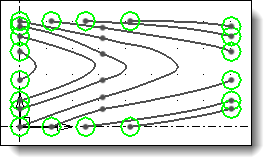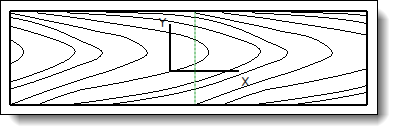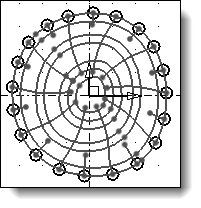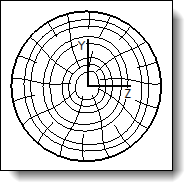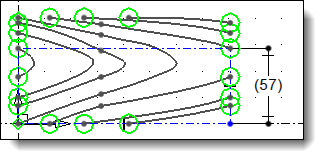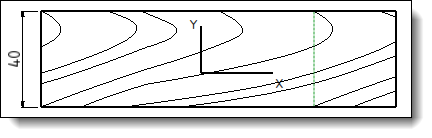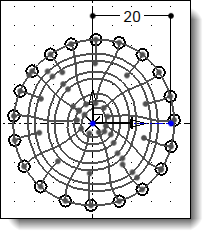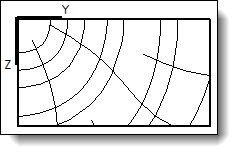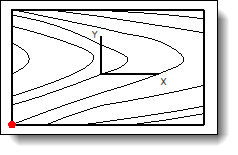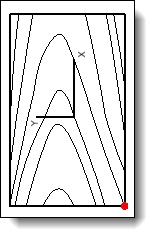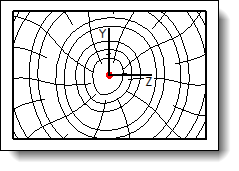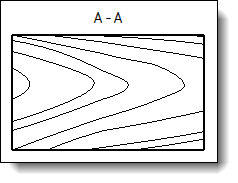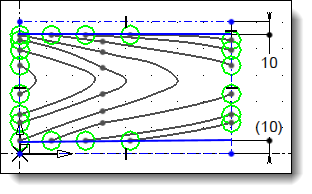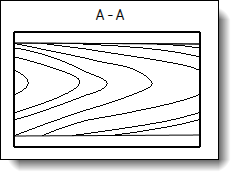Dieses Feld definiert die Richtung, die in der Skizze verwendet wird, um diese Skizze in der Querschnittsansicht erneut zu erstellen.
Horizontal: TopSolid wendet einen Skalierungsfaktor auf die Skizze an, sodass die horizontale Länge ihres umschließenden Rechtecks vollständig im Bauteil in dieser Richtung enthalten ist. Die Skizze wird auf der vertikalen Achse wiederholt, wenn ihre Bemaßung in dieser Richtung kleiner ist als das Bauteil.
Vertikal: TopSolid wendet einen Skalierungsfaktor auf die Skizze an, sodass die vertikale Länge ihres umschließenden Rechtecks vollständig im Bauteil in dieser Richtung enthalten ist. Die Skizze wird auf der horizontalen Achse wiederholt, wenn ihre Bemaßung in dieser Richtung kleiner ist als das Bauteil
Größte Bemaßung: TopSolid sucht nach der Richtung mit der größten Bemaßung im Bauteil und verwendet diese in der Skizze, um den Skalierungsfaktor zu berechnen (die Skizze wird wie oben beschrieben transformiert). Wird hauptsächlich verwendet, um Ringe von Holzbauteilen in einer Querschnittansicht darzustellen.
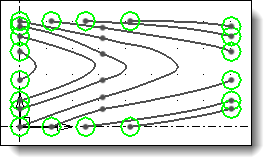
Vertikaler Skalierungstyp mit 0 mm als Bemaßung. |
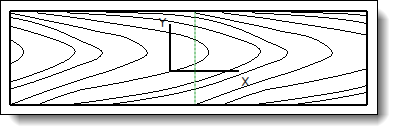
Vertikale Länge des umschließenden Rechtecks ist in der vertikalen Länge des Bauteils enthalten (Y-Achse des Faserkoordinatensystems) und wird auf der X-Achse wiederholt (die Trennung des wiederholten Elements wird durch eine grünen Linie dargestellt).
|
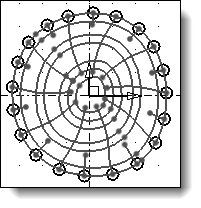
Skizzendefinition zur Verwendung im Modus Größte Bemaßung mit einer Abmessung von 0 mm. |
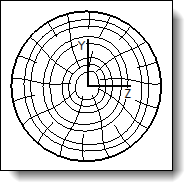
Ergebnis in einer Querschnittansicht im Entwurf auf einem Bauteil mit kreisförmigem Schnitt. |
|
![]()